Perfil
No canto superior direito da sua tela, a última opção disponível é o Meu perfil.
Se desejar, pode assistir aos tutoriais em vídeo deste artigo no nosso canal no Youtube.
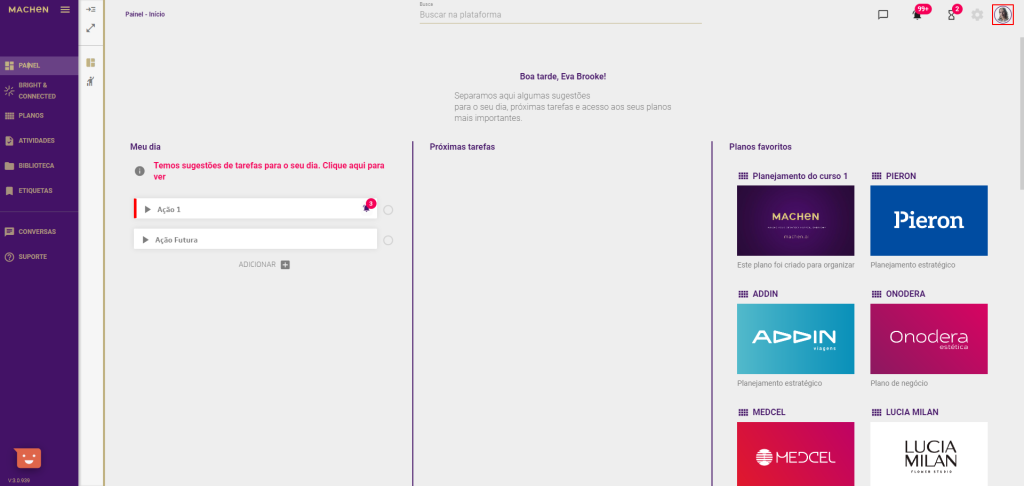
Meus Dados
Em Meus dados, você pode fazer a Edição de dados do seu usuário, Alterar senha, habilitar a Autenticação com 2 fatores e outras Configurações.
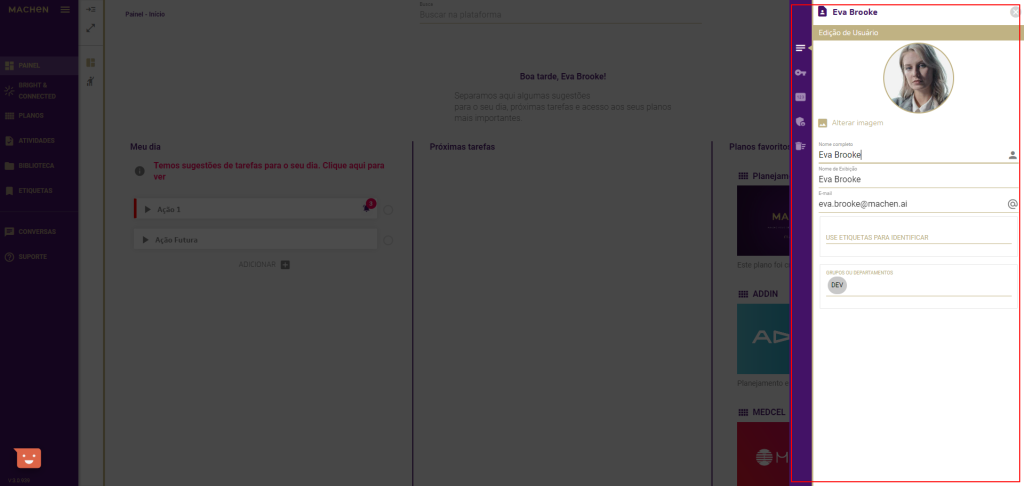
Edição de usuário
Em Edição de usuário, você pode fazer a edição de dados do seu usuário, como: imagem, Nome completo, Nome de exibição, e-mail, etiquetas para identificação e grupos ou departamentos vinculados.
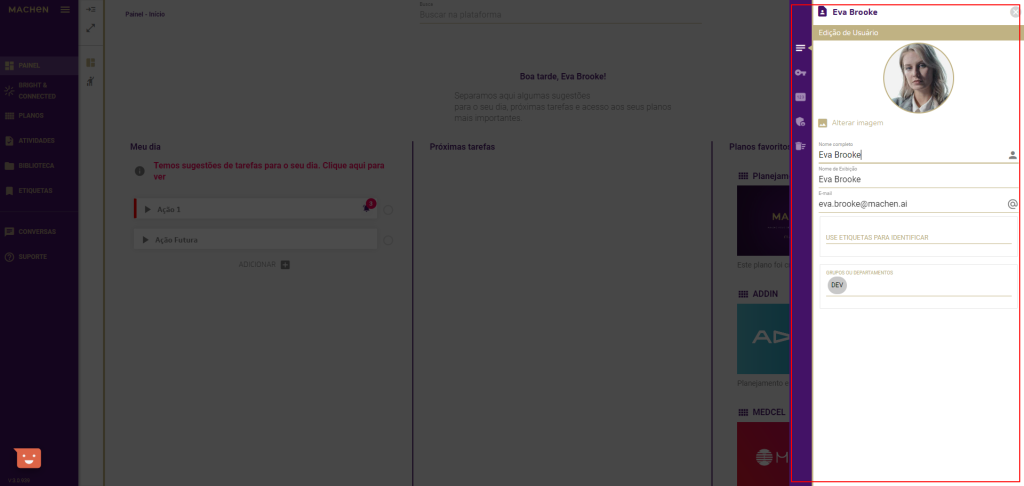
Alterar imagem
Em Alterar imagem, você pode alterar a imagem do usuário. Basta clicar em Alterar imagem e selecionar uma imagem do seu computador.
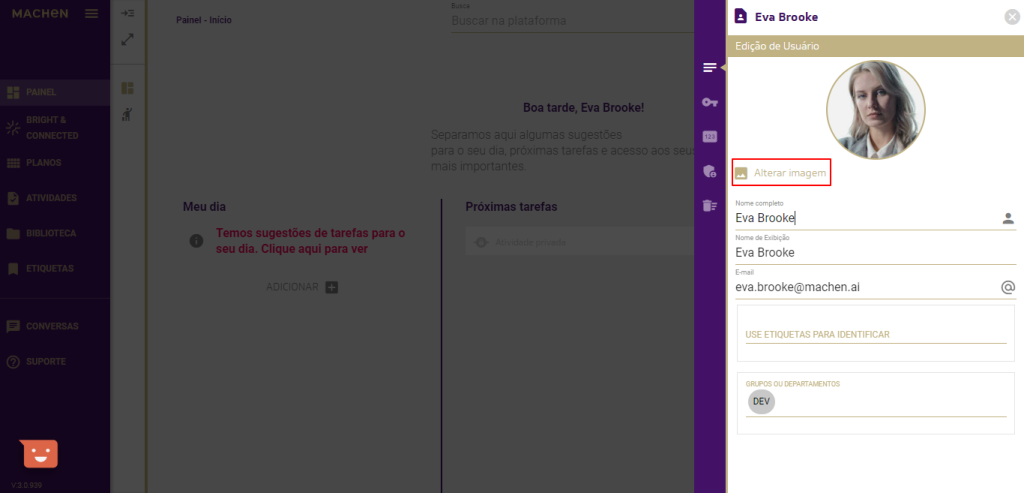
Nome de exibição
O Nome de exibição corresponde ao nome que o usuário deseja que seja exibido na plataforma.
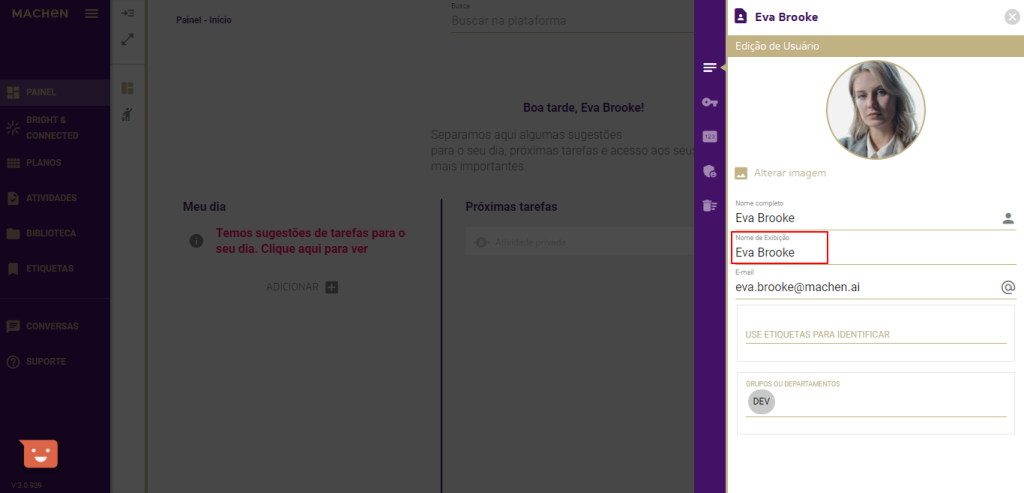
O e-mail exibido aqui é o que foi registrado no cadastro do usuário.
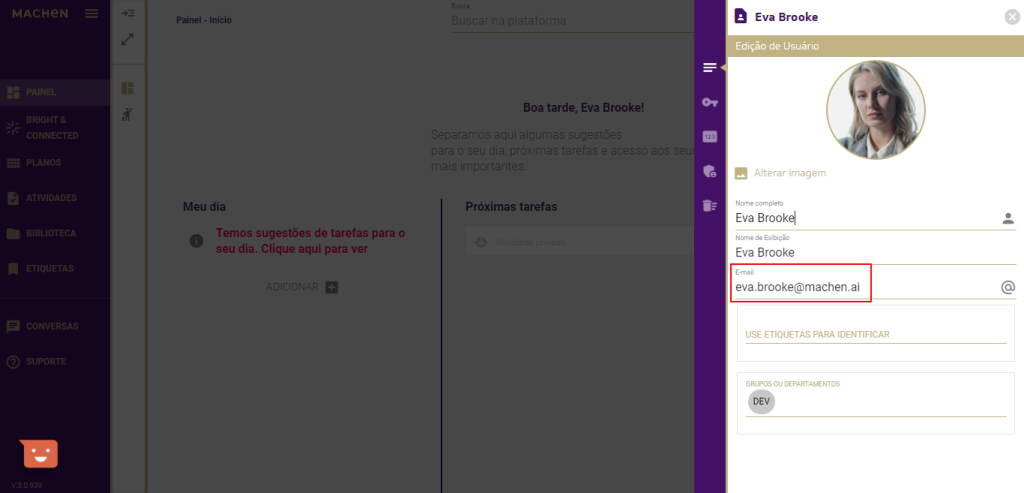
Use etiquetas para identificar
As etiquetas podem ser utilizadas para identificar o usuário e suas informações na plataforma mais facilmente.
Para adicionar uma etiqueta, clique sobre o campo indicado e selecione uma etiqueta já existente ou digite um novo texto para criar uma nova.
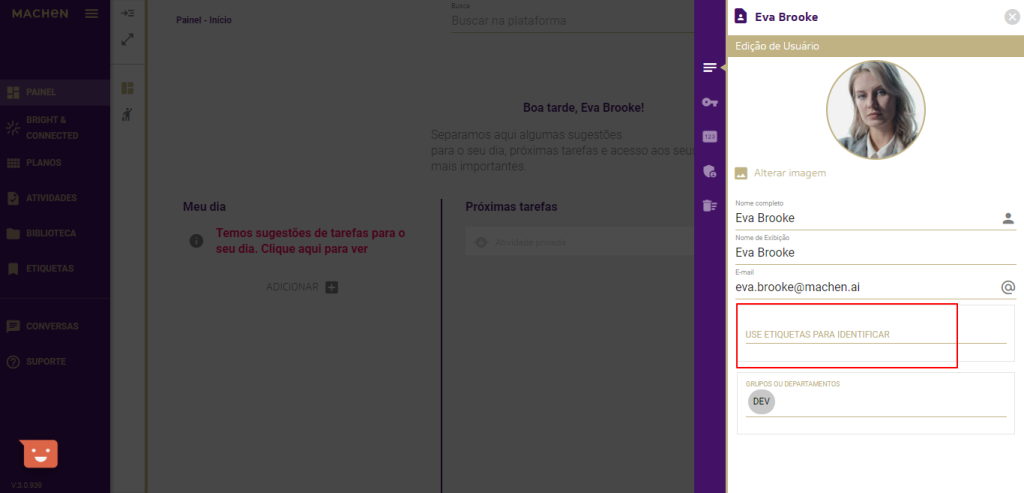
Atenção: antes de criar uma nova etiqueta, verifique se não há outras com o mesmo significado.
Grupos ou departamentos
Os grupos ou departamentos informados aqui funcionam basicamente para facilitar a comunicação entre os usuários de um mesmo grupo.
Para selecionar um grupo, clique sobre o respectivo campo e selecione a opção desejada.
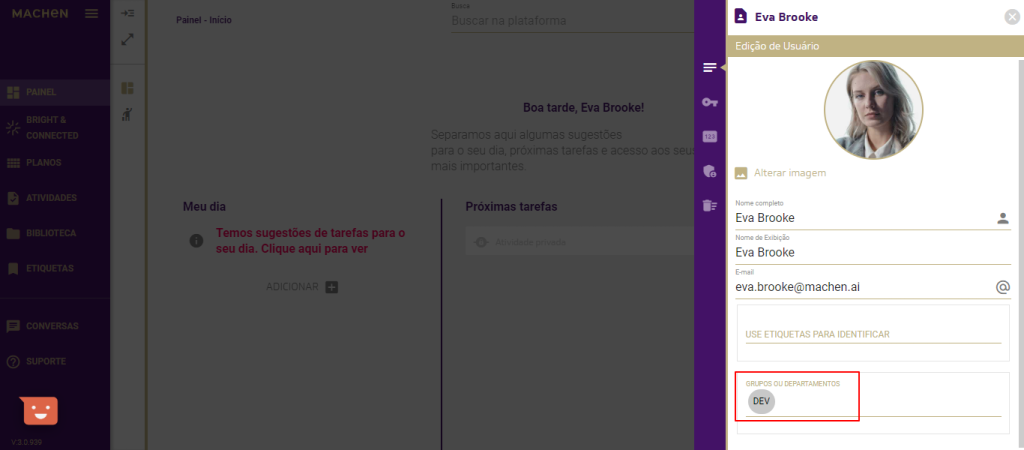
Alterar senha
Em Alterar Senha, você pode alterar a sua senha de acesso à plataforma.
Para alterar a senha, basta clicar no campo Senha e informar a nova senha de acordo com as instruções exibidas.
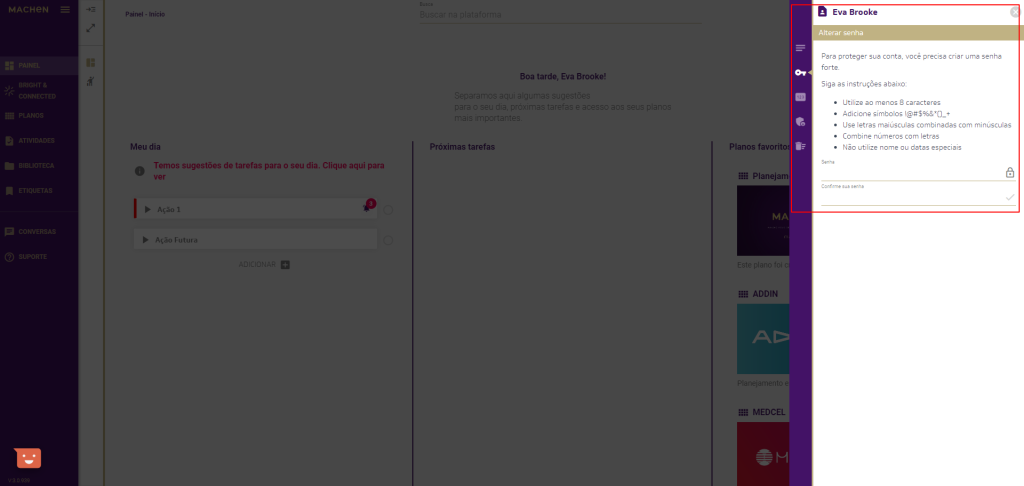
Em seguida, repita a senha cadastrada no campo Confirme sua senha.
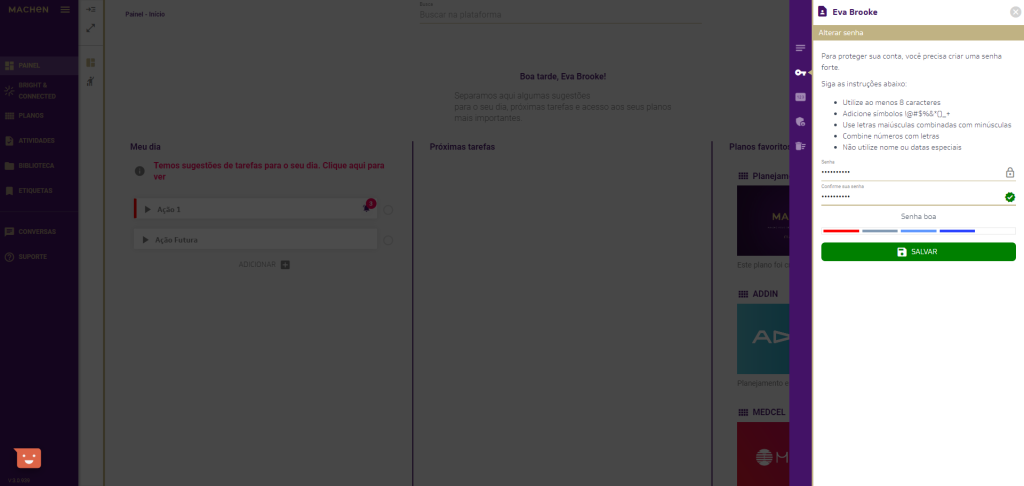
Caso a sua senha atenda a todos os requisitos e seja igual nos dois campos, aparecerá um ícone verde indicando a validação dos dados. Neste caso, para concluir a alteração, basta clicar em SALVAR.
Autenticação com 2 fatores
Em Autenticação com 2 fatores, você configura o processo de autenticação para acesso à plataforma por meio de uma senha ou código pessoal.
Ao ativar esta opção, você precisará confirmar o acesso à MACHEN a partir de outro dispositivo, garantindo a segurança necessária aos seus dados.
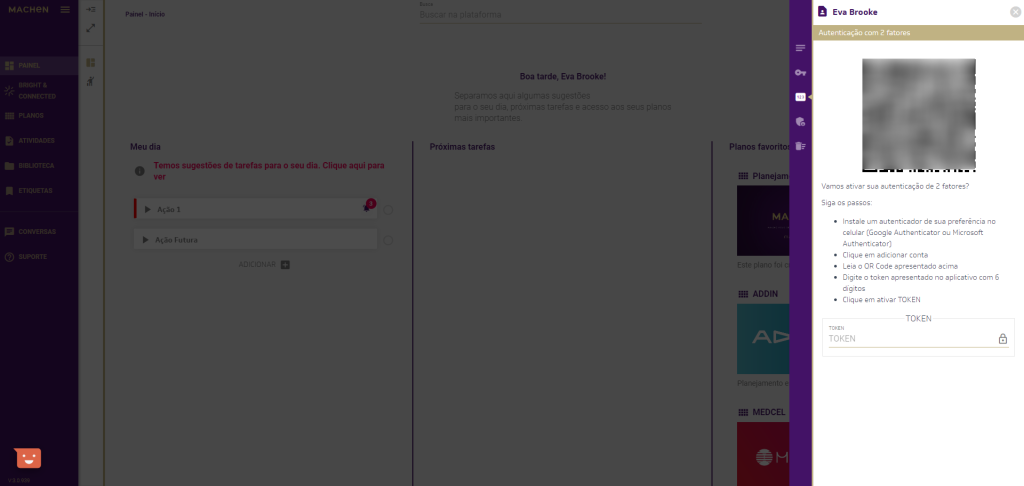
Basta fazer o download do Google Authenticator ou de outro aplicativo na loja do sistema operacional do seu dispositivo e seguir as instruções exibidas na tela.
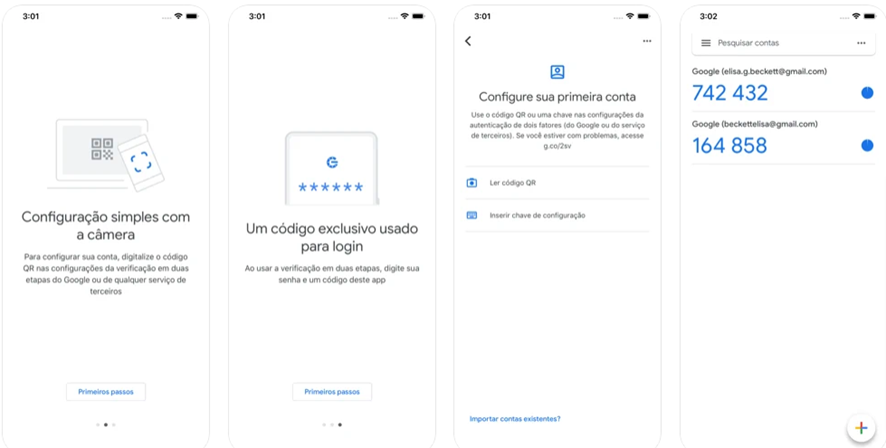
Google Play:
https://play.google.com/store/apps/details?id=com.google.android.apps.authenticator2
App Store:
https://apps.apple.com/br/app/google-authenticator/id388497605
Com o Google Authenticator instalado no seu celular, basta abrir a aplicação, clicar em +, clicar em Escanear um código QR, Permitir que a aplicação acesse fotos e vídeos no seu celular e apontar a câmera para ler o QR code na MACHEN.
Após a leitura do código, aparecerá automaticamente a tela com todos os seus códigos gerados nesta e em outras plataformas.
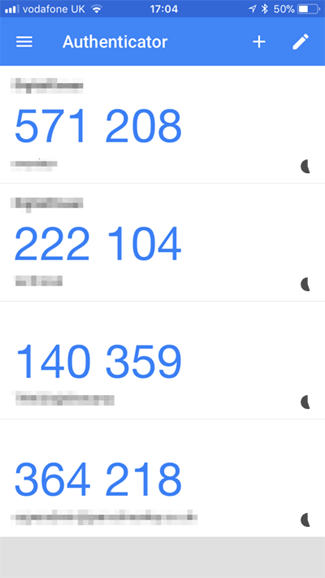
Basta verificar o código exibido na tela e digitá-lo no campo TOKEN.
Para concluir, clique em ATIVAR TOKEN.
Atenção: caso você demore para digitar o token ou digite algum número errado, o token será invalidado.
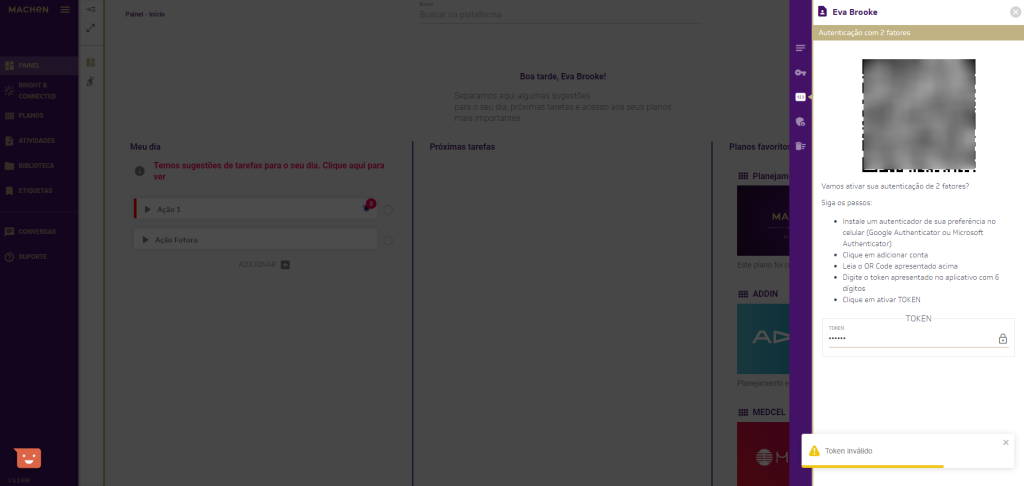
Neste caso, não se preocupe. Basta repetir o procedimento e garantir mais segurança para a sua conta.
A ativação do token não é definitiva e você pode desabilitá-la sempre que desejar.
Desabilitar token
Para desabilitar o token, basta acessar a autenticação e clicar em DESABILITAR TOKEN.
Como o token é uma informação dinâmica, será necessário digitar o token atualizado para poder desabilitar a autenticação.
Atenção: caso você não tenha acesso ao token, não será possível desabilitá-lo, pois o sistema identificará o token atual como inválido.
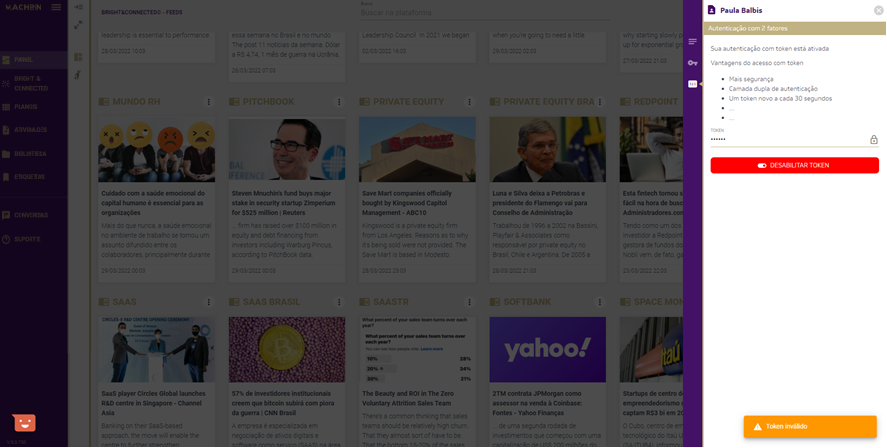
Assim como na autenticação inicial, basta repetir o procedimento, digitar o token atualizado e clicar em DESABILITAR TOKEN.
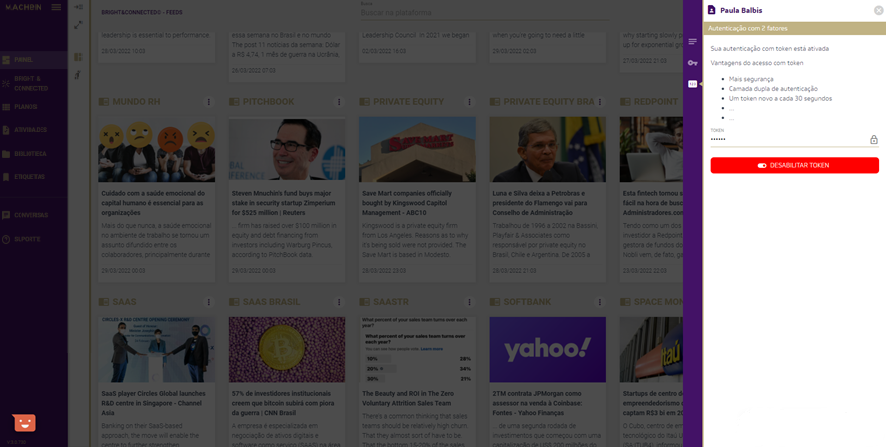
Após desabilitar o token, você será redirecionado novamente para a tela de autenticação com 2 fatores.
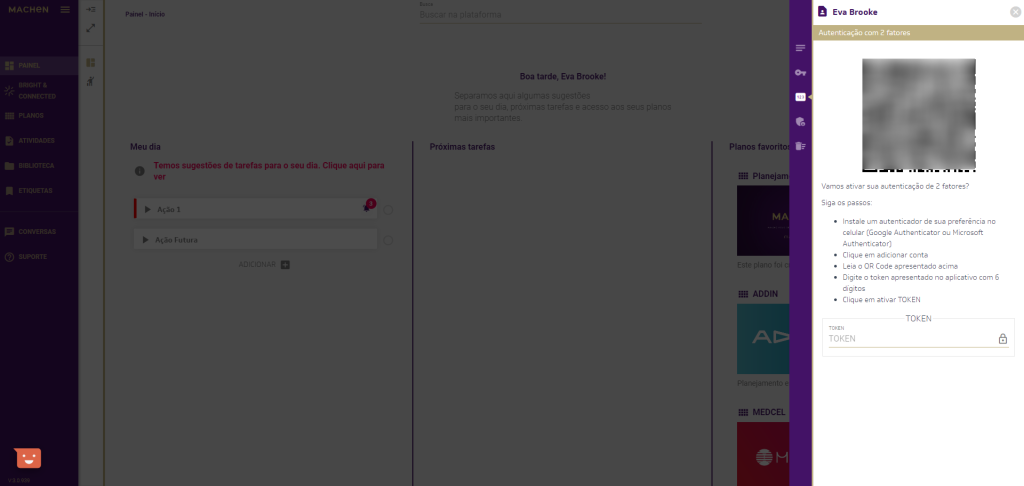
Configurações
Em Configurações, você pode modificar o idioma da plataforma clicando na setinha do campo Idioma. Basta selecionar a opção desejada.
No momento, a plataforma está disponível em Português, Inglês e Espanhol.
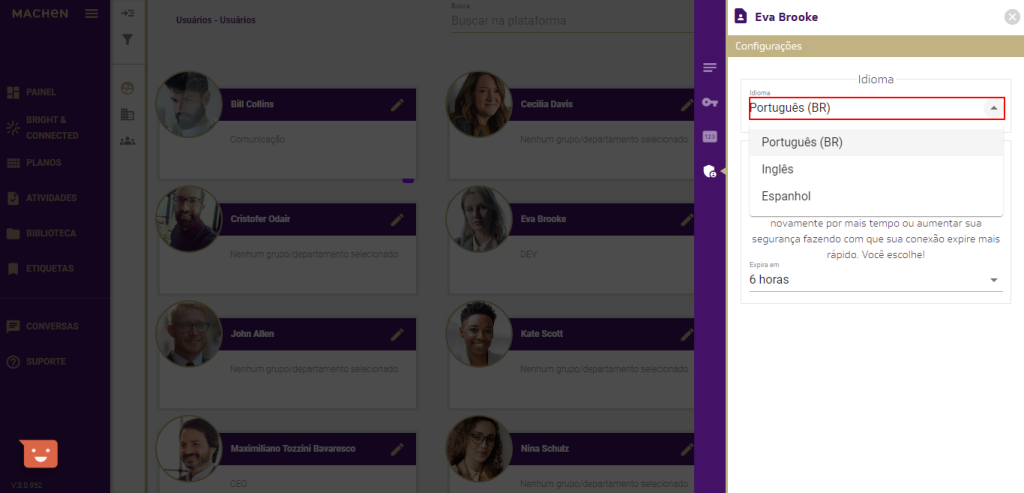
Você ainda pode definir o tempo de duração da sessão de 1 a 48 horas. Para isso, clique na setinha e escolha a opção desejada.
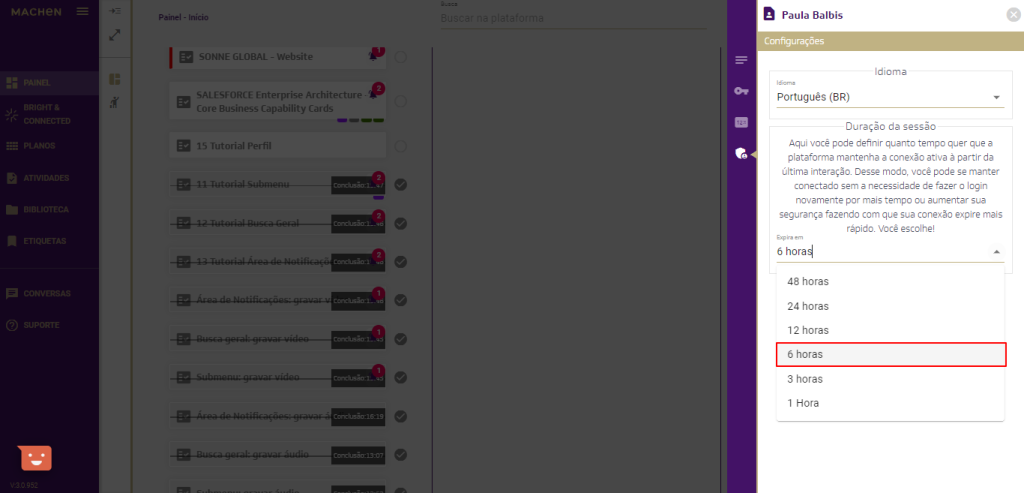
Em caso de dúvidas, entre em contato com suporte@machen.ai
